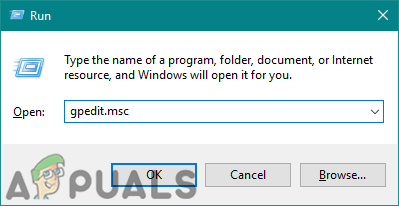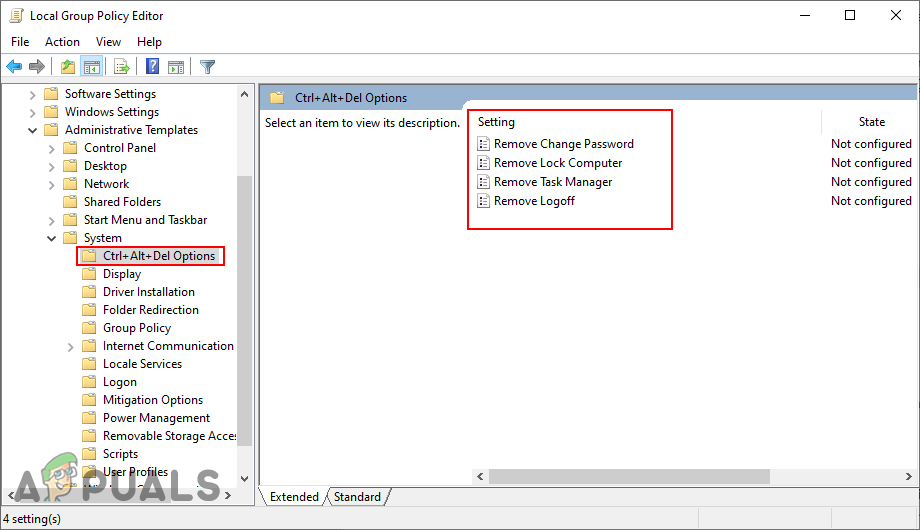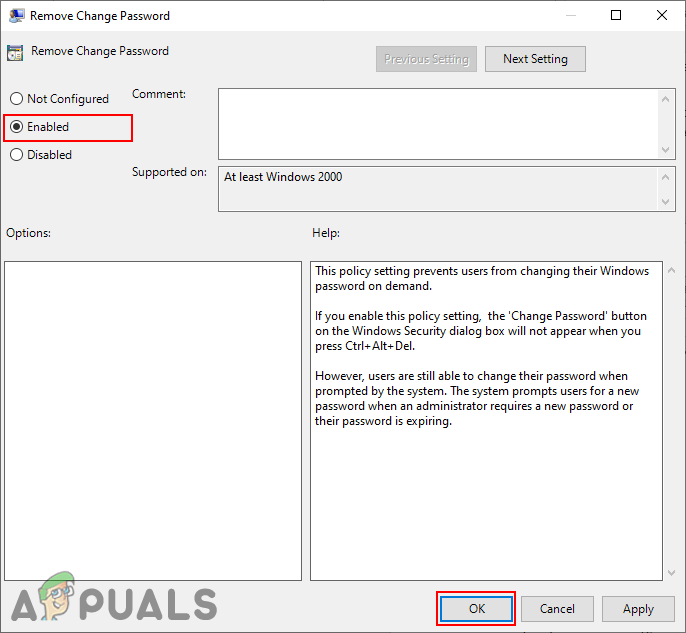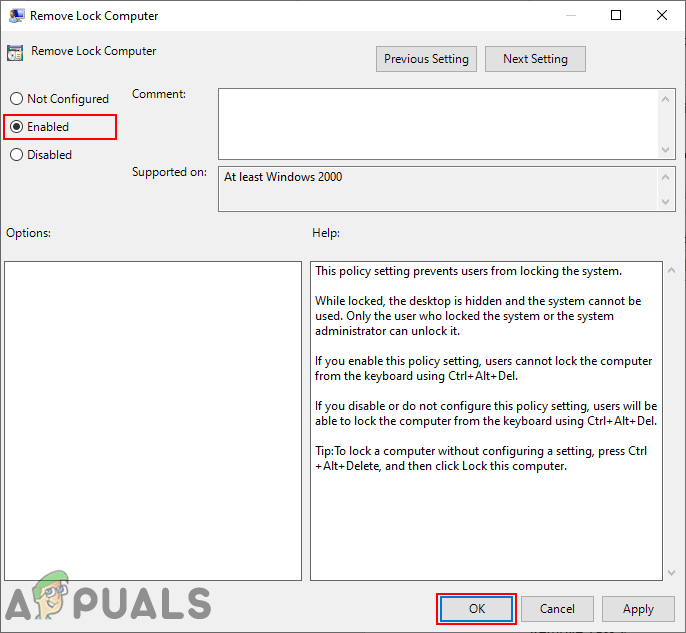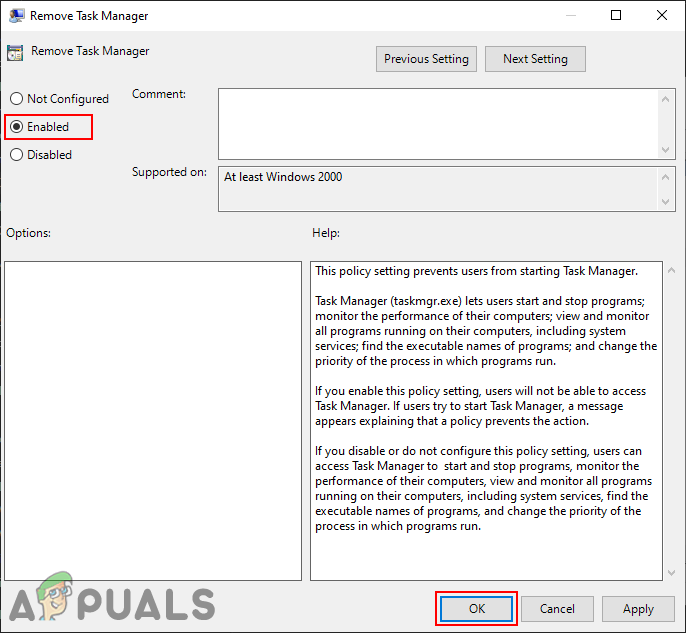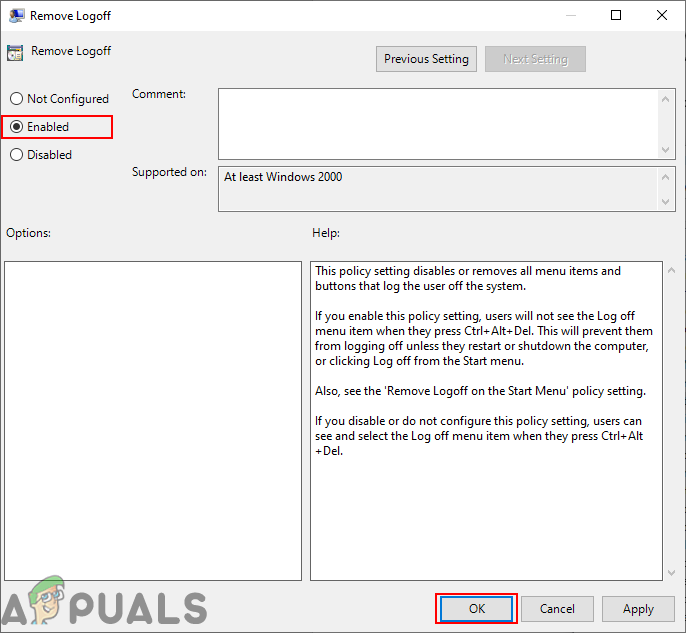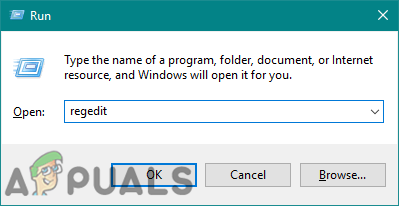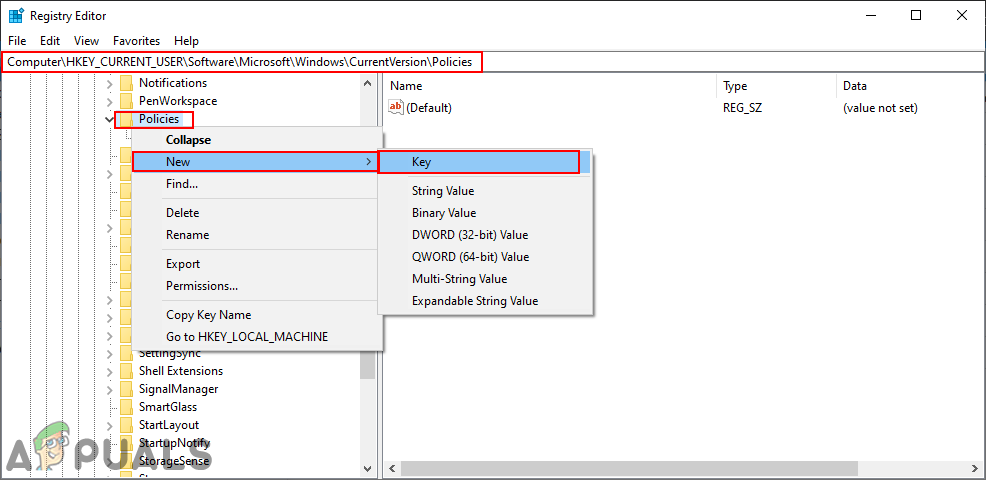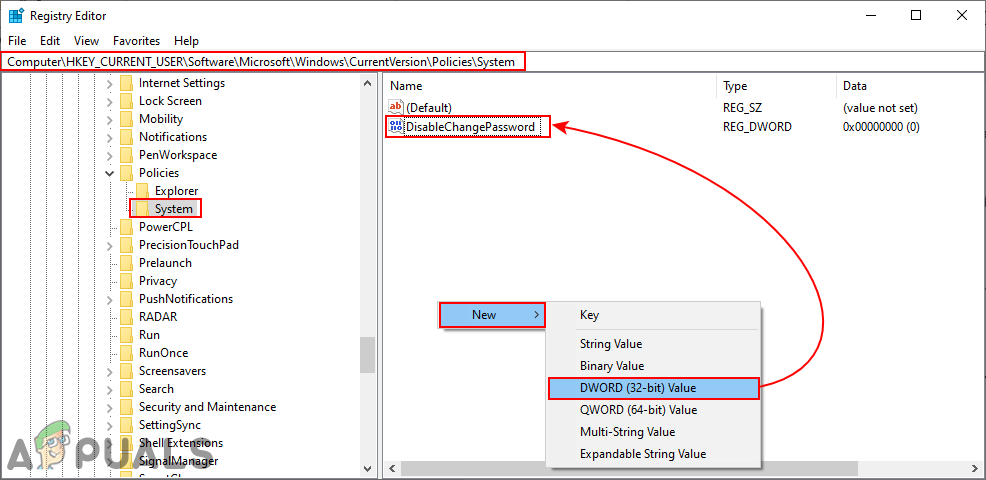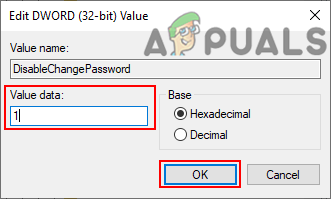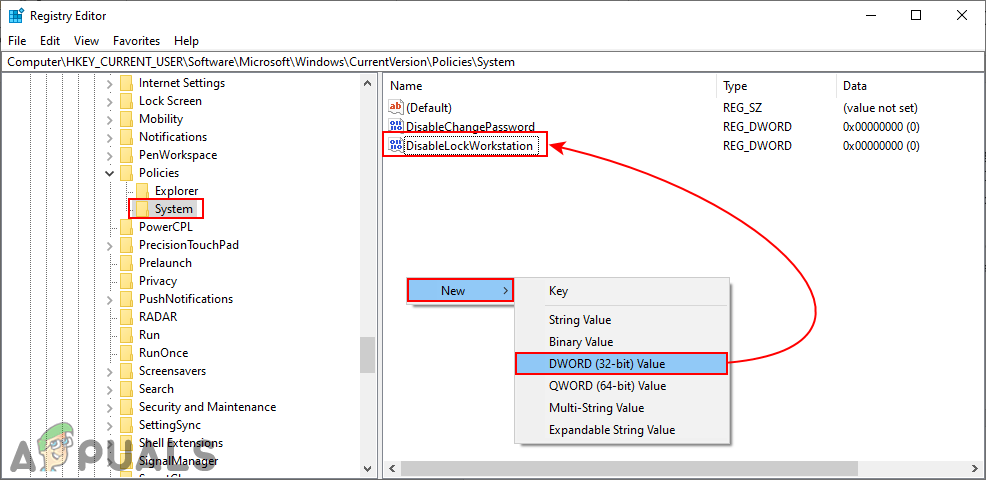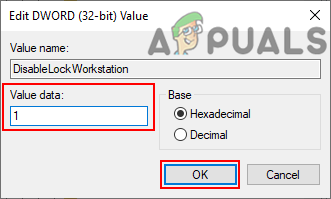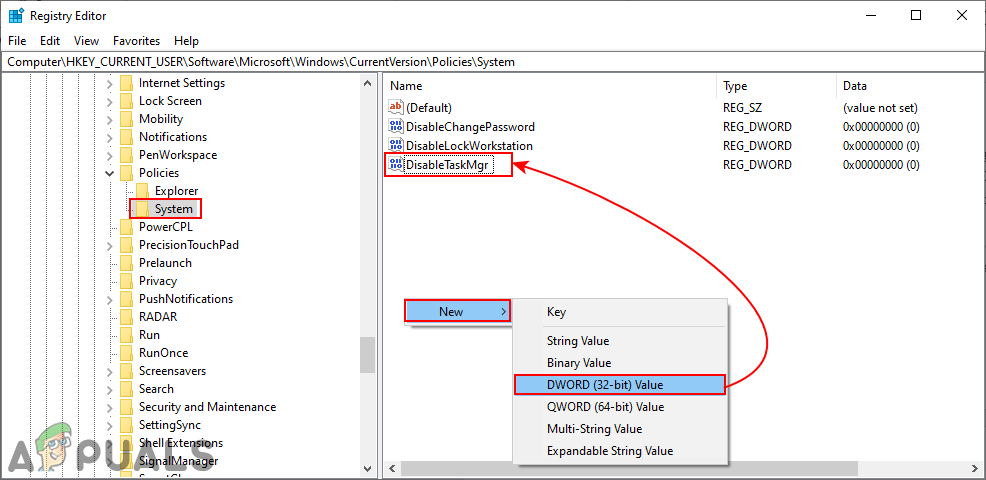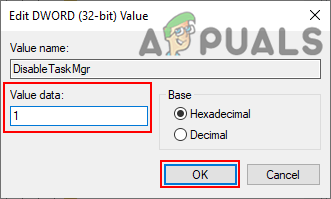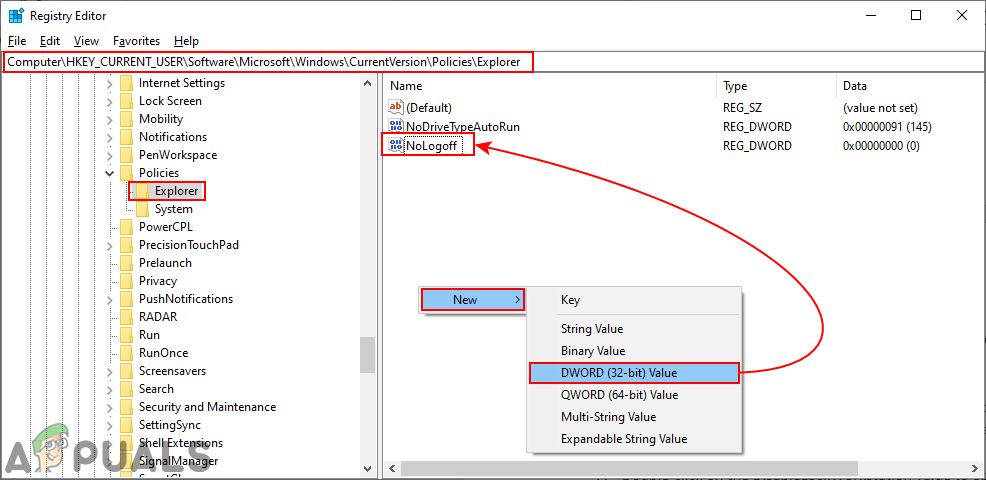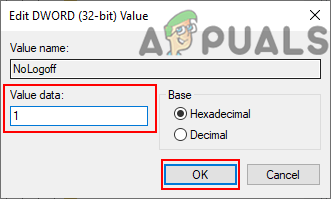చాలా మంది వినియోగదారులకు Ctrl + Alt + Del కీబోర్డ్ కమాండ్ గురించి తెలుసు, ఇది సాధారణంగా ఒక ఫంక్షన్కు అంతరాయం కలిగించడానికి ఉపయోగిస్తారు. ఈ కీబోర్డ్ కలయిక అది ఉపయోగించిన సందర్భంపై ఆధారపడి ఉంటుంది. విండోస్ 10 లో, ఈ కీబోర్డ్ కలయికను నొక్కడం ద్వారా, ఇది జాబితా చేయబడిన వివిధ ఎంపికలతో స్క్రీన్ను చూపుతుంది. Ctrl + Alt + Del ని నొక్కడం ద్వారా యూజర్లు లాక్ చేయవచ్చు, యూజర్ మారవచ్చు, సైన్ అవుట్ చేయవచ్చు, పాస్వర్డ్ మార్చవచ్చు మరియు టాస్క్ మేనేజర్ ను తెరవవచ్చు. ఈ వ్యాసంలో, మీరు Ctrl + Alt నుండి ఏవైనా ఎంపికలను తొలగించగల పద్ధతులను చూపుతాము. + డెల్ స్క్రీన్.

Ctrl Alt డెల్ స్క్రీన్
Ctrl + Alt + Del నుండి ఎంపికలను తొలగిస్తోంది
విండోస్లో కంట్రోల్ పానెల్ లేదా సెట్టింగుల అనువర్తనం ద్వారా వెళ్లడం ద్వారా కొన్ని సెట్టింగ్లను మార్చడం సాధ్యం కాదు. అయితే, దీన్ని కాన్ఫిగర్ చేయడానికి లోకల్ గ్రూప్ పాలసీ ఎడిటర్ మరియు రిజిస్ట్రీ ఎడిటర్ ఉపయోగించవచ్చు. Ctrl + Alt + Del స్క్రీన్ నుండి తొలగించగల నాలుగు ఎంపికలు ఉన్నాయి. దిగువ పద్ధతిలో సెట్టింగుల పేర్లతో ప్రతి ఎంపికను తొలగించడం గురించి మీరు ఆలోచన పొందవచ్చు.
అయితే, ఏవైనా ఎంపికలను తొలగించడం Ctrl + Alt + Del స్క్రీన్ చాలా ప్రదేశాల నుండి కూడా వాటిని నిలిపివేస్తుంది. సత్వరమార్గం కీలు లేదా ఇతర పద్ధతుల ద్వారా తొలగించబడిన ఎంపికను వినియోగదారులు యాక్సెస్ చేయలేరు. మీరు ఉపయోగించని ఎంపికను మాత్రమే తీసివేయాలని నిర్ధారించుకోండి.
విధానం 1: స్థానిక సమూహ పాలసీ ఎడిటర్ ద్వారా ఎంపికలను తొలగించడం
కంప్యూటర్ ఖాతాలు మరియు వినియోగదారు ఖాతాల పని వాతావరణాన్ని నియంత్రించడానికి స్థానిక సమూహ పాలసీ ఎడిటర్ ఉపయోగించబడుతుంది. బహుళ వినియోగదారుల కోసం విభిన్న విధాన సెట్టింగ్లను సవరించడానికి నిర్వాహకుడు స్థానిక సమూహ పాలసీ ఎడిటర్ను ఉపయోగించవచ్చు. ప్రతి విధాన సెట్టింగ్ ఆ విధాన సెట్టింగ్ యొక్క పనితీరు మరియు ప్రయోజనం గురించి సమాచారాన్ని అందిస్తుంది.
మీరు ఉపయోగిస్తుంటే విండోస్ హోమ్ ఎడిషన్ , అప్పుడు దాటవేయి ఈ పద్ధతి మరియు రిజిస్ట్రీ ఎడిటర్ పద్ధతిని ప్రయత్నించండి.
అయితే, మీ సిస్టమ్లో మీకు స్థానిక గ్రూప్ పాలసీ ఎడిటర్ ఉంటే, ఈ క్రింది గైడ్ను అనుసరించండి:
- పట్టుకోండి విండోస్ కీ మరియు ప్రెస్ ఆర్ తెరవడానికి a రన్ డైలాగ్. అప్పుడు “ gpedit.msc ”మరియు నొక్కండి నమోదు చేయండి తెరవడానికి కీ స్థానిక సమూహ పాలసీ ఎడిటర్ .
గమనిక : ఉంటే UAC (వినియోగదారు ఖాతా నియంత్రణ) ప్రాంప్ట్ కనిపిస్తుంది, ఎంచుకోండి అవును ఎంపిక.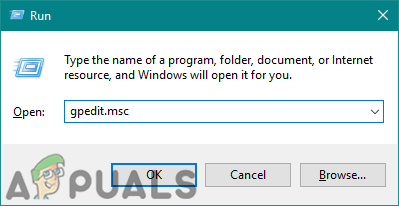
స్థానిక సమూహ పాలసీ ఎడిటర్ను తెరుస్తోంది
- స్థానిక సమూహ పాలసీ ఎడిటర్ విండోలో, కింది మార్గానికి నావిగేట్ చేయండి:
వినియోగదారు కాన్ఫిగరేషన్ అడ్మినిస్ట్రేటివ్ టెంప్లేట్లు సిస్టమ్ Ctrl + Alt + Del ఎంపికలు
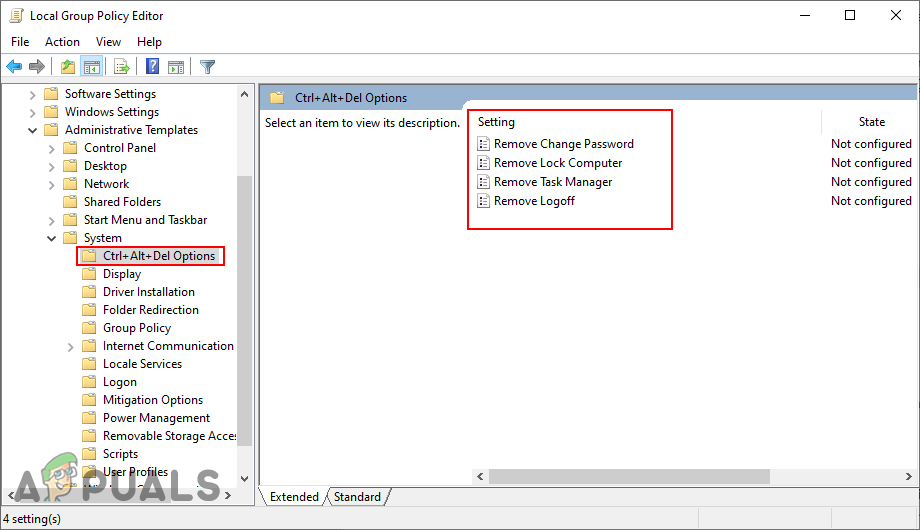
సెట్టింగులకు నావిగేట్ చేస్తోంది
గమనిక : మీరు దీన్ని డిసేబుల్ చెయ్యడానికి నాలుగు వేర్వేరు ఎంపికలు ఉన్నాయి.
- తొలగించడానికి పాస్వర్డ్ మార్చండి ఎంపికపై డబుల్ క్లిక్ చేయండి “ పాస్వర్డ్ మార్చండి తొలగించండి ' అమరిక. ఇది మరొక విండోను తెరుస్తుంది, టోగుల్ నుండి మార్చండి కాన్ఫిగర్ చేయబడలేదు కు ప్రారంభించబడింది . చివరగా, క్లిక్ చేయండి వర్తించు / సరే మార్పులను సేవ్ చేయడానికి.
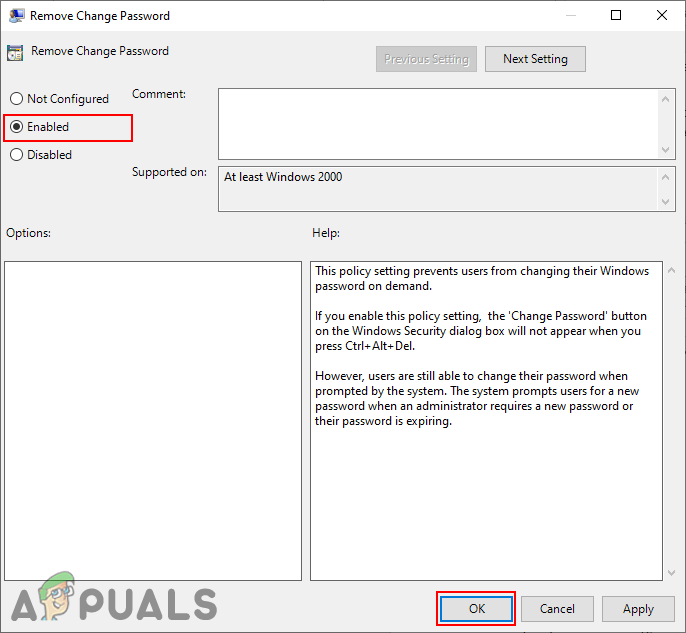
మార్పు పాస్వర్డ్ ఎంపికను తొలగిస్తోంది
- మీరు తొలగించాలనుకుంటే లాక్ కంప్యూటర్ “పై డబుల్ క్లిక్ చేయడం ద్వారా ఎంపిక లాక్ కంప్యూటర్ను తొలగించండి విధాన సెట్టింగ్. క్రొత్త విండో తెరుచుకుంటుంది, నుండి టోగుల్ మార్చండి కాన్ఫిగర్ చేయబడలేదు కు ప్రారంభించబడింది . అప్పుడు క్లిక్ చేయండి వర్తించు మరియు అలాగే మార్పులను సేవ్ చేయడానికి బటన్.
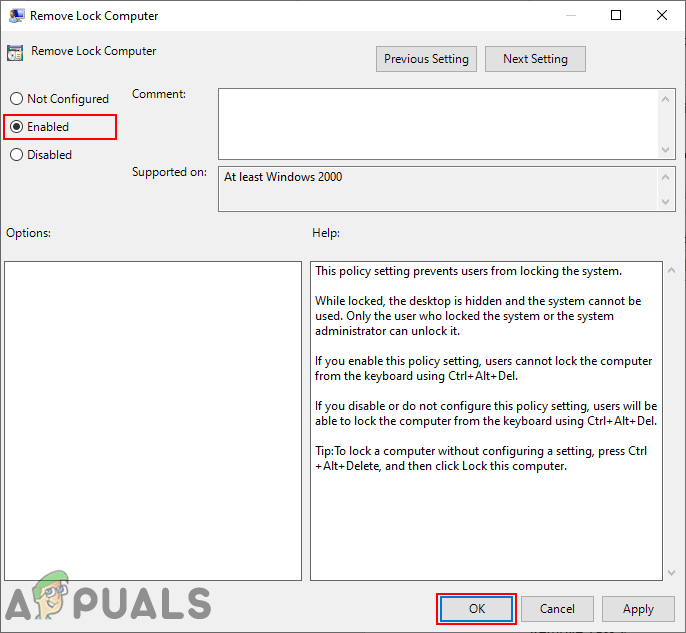
లాక్ కంప్యూటర్ ఎంపికను తొలగిస్తోంది
- తొలగించడానికి టాస్క్ మేనేజర్ Ctrl + Alt + Del జాబితా నుండి ఎంపిక, “పై డబుల్ క్లిక్ చేయండి టాస్క్ మేనేజర్ను తొలగించండి ' అమరిక. ఇది క్రొత్త విండోను తెరుస్తుంది, ఇక్కడ మీరు టోగుల్ నుండి మార్చవచ్చు కాన్ఫిగర్ చేయబడలేదు కు ప్రారంభించబడింది . మార్పులను సేవ్ చేయడానికి, క్లిక్ చేయండి వర్తించు / సరే బటన్లు.
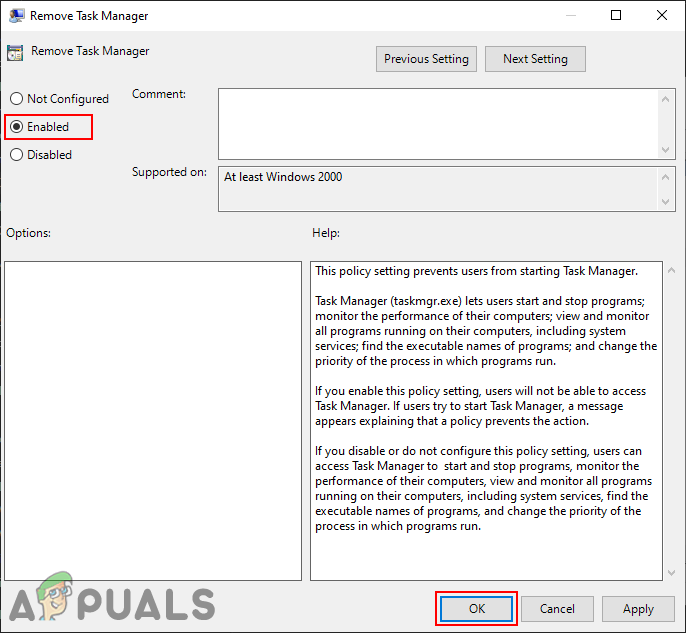
టాస్క్ మేనేజర్ ఎంపికను తొలగిస్తోంది
- తొలగించడానికి సైన్ అవుట్ చేయండి ఎంపిక, “పై డబుల్ క్లిక్ చేయండి లోగోఫ్ తొలగించండి విధాన సెట్టింగ్. ఇప్పుడు నుండి టోగుల్ ఎంపికను మార్చండి కాన్ఫిగర్ చేయబడలేదు కు ప్రారంభించబడింది . పై క్లిక్ చేయండి వర్తించు / సరే మార్పులను సేవ్ చేయడానికి బటన్.
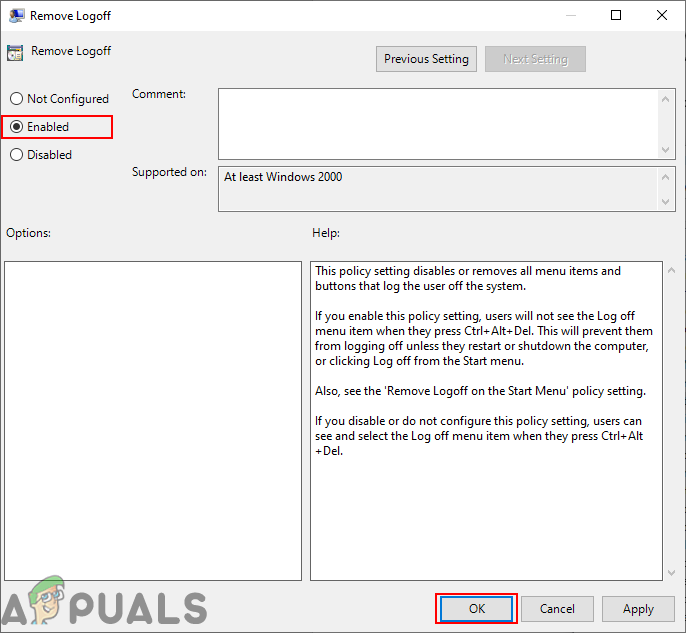
సైన్ అవుట్ ఎంపికను తొలగిస్తోంది
- ఏదైనా సెట్టింగులను ప్రారంభిస్తే ఆ ఎంపిక తొలగించబడుతుంది. కు ప్రారంభించు ఇది తిరిగి, సెట్టింగ్ కోసం టోగుల్ను తిరిగి మార్చండి కాన్ఫిగర్ చేయబడలేదు లేదా నిలిపివేయబడింది .
విధానం 2: రిజిస్ట్రీ ఎడిటర్ ద్వారా ఎంపికలను తొలగించడం
Ctrl + Alt + Del స్క్రీన్ నుండి ఎంపికలను తొలగించడానికి మరొక పద్ధతి రిజిస్ట్రీ ఎడిటర్ను ఉపయోగించడం. విండోస్ హోమ్ ఎడిషన్ ఆపరేటింగ్ సిస్టమ్ యొక్క వినియోగదారులకు ఇది ఏకైక పద్ధతి. అయినప్పటికీ, స్థానిక సమూహ పాలసీ ఎడిటర్ పద్ధతిని ఉపయోగించిన వినియోగదారుల కోసం, వారి రిజిస్ట్రీ ఎడిటర్ విలువ ఆ నిర్దిష్ట సెట్టింగ్ కోసం స్వయంచాలకంగా నవీకరించబడుతుంది. గ్రూప్ పాలసీ ఎడిటర్ మాదిరిగా కాకుండా, యూజర్లు తప్పిపోయిన కీ మరియు విలువను సృష్టించాలి.
దిగువ దశల్లో, మేము నాలుగు ఎంపికల కోసం విలువలను చేర్చాము. అయితే, మీరు తొలగించాలనుకుంటున్న వాటిని మాత్రమే ఎంచుకోవచ్చు మరియు అవన్నీ కాదు.
గమనిక : విలువ డేటా 1 సంకల్పం ప్రారంభించు విలువ మరియు విలువ డేటా 0 సంకల్పం డిసేబుల్ విలువ.
- నొక్కండి విండోస్ + ఆర్ తెరవడానికి కీలు కలిసి a రన్ డైలాగ్. అప్పుడు “ regedit ”డైలాగ్లో మరియు నొక్కండి నమోదు చేయండి తెరవడానికి కీ రిజిస్ట్రీ ఎడిటర్ . ఎంచుకోండి అవును కోసం ఎంపిక UAC (వినియోగదారు ఖాతా నియంత్రణ) ప్రాంప్ట్.
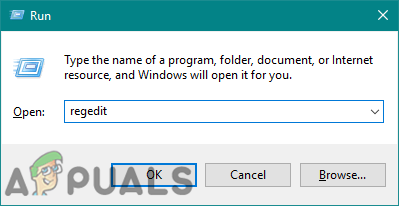
రిజిస్ట్రీ ఎడిటర్ను తెరుస్తోంది
- రిజిస్ట్రీ ఎడిటర్ విండోలో, కింది కీకి నావిగేట్ చేయండి:
HKEY_CURRENT_USER సాఫ్ట్వేర్ మైక్రోసాఫ్ట్ విండోస్ కరెంట్వర్షన్ విధానాలు సిస్టమ్
- ఉంటే సిస్టమ్ కీ లేదు, కుడి క్లిక్ చేయడం ద్వారా దాన్ని సృష్టించండి విధానాలు కీ మరియు ఎంచుకోవడం క్రొత్త> కీ . కీని “ సిస్టమ్ '.
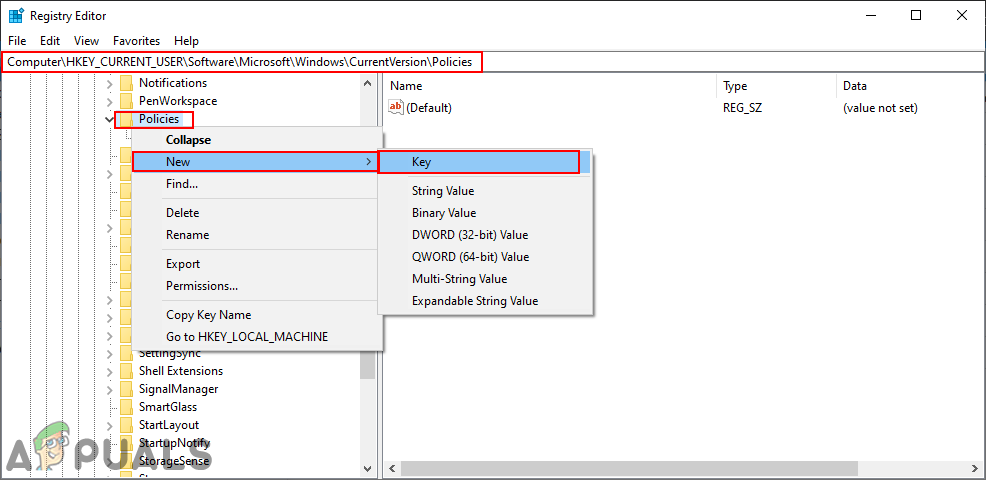
తప్పిపోయిన కీని సృష్టిస్తోంది
- తొలగించడానికి పాస్వర్డ్ మార్చండి ఎంపిక, ఎంచుకోండి సిస్టమ్ కీ, కుడి పేన్పై కుడి క్లిక్ చేసి, ఎంచుకోండి క్రొత్త> DWORD (32-బిట్) విలువ . క్రొత్త విలువను “ చేంజ్ పాస్వర్డ్ను నిలిపివేయి '.
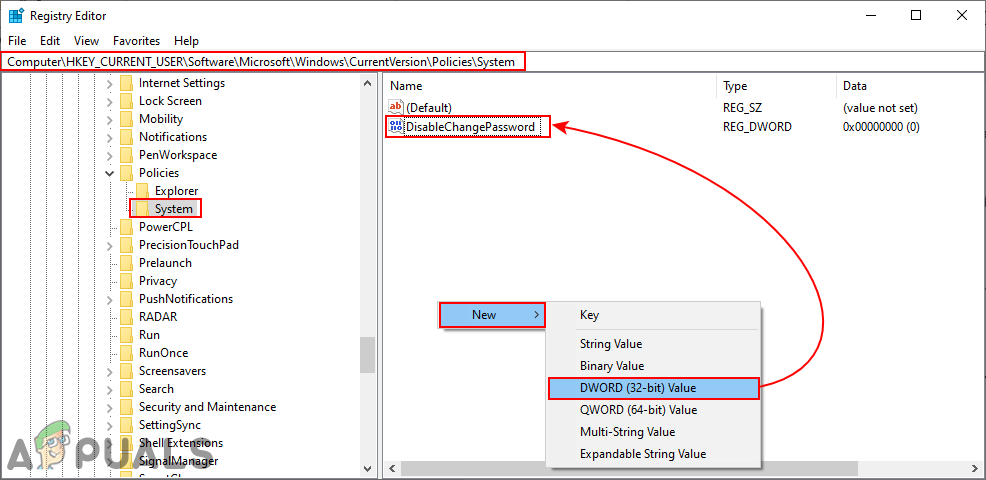
మార్పు పాస్వర్డ్ను తొలగించడానికి విలువను సృష్టిస్తోంది
- పై డబుల్ క్లిక్ చేయండి చేంజ్ పాస్వర్డ్ను నిలిపివేయి విలువ మరియు విలువ డేటాను మార్చండి 1 మార్పు పాస్వర్డ్ ఎంపికను తొలగించడానికి.
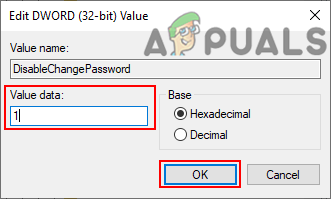
విలువ డేటాను మార్చడం
- మీరు తొలగించాలనుకుంటే లాక్ ఎంపిక, ఆపై కుడి పేన్ యొక్క ఖాళీ ప్రాంతంపై కుడి క్లిక్ చేసి ఎంచుకోండి క్రొత్త> DWORD (32-బిట్) విలువ . ఈ విలువకు “ లాక్వర్క్స్టేషన్ను నిలిపివేయి '.
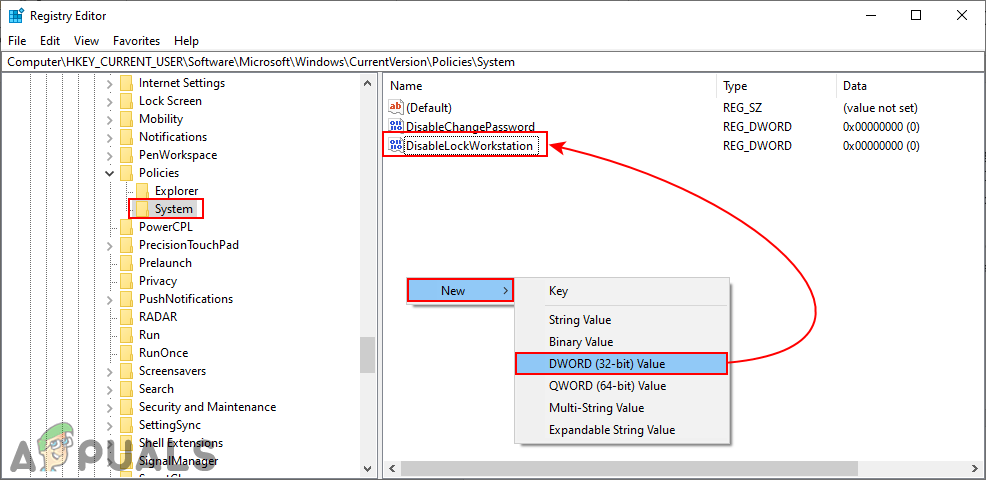
లాక్ ఎంపికను తొలగించడానికి విలువను సృష్టిస్తోంది
- పై డబుల్ క్లిక్ చేయండి లాక్వర్క్స్టేషన్ను నిలిపివేయి దాన్ని తెరవడానికి విలువ మరియు విలువ డేటాను మార్చడం 1 . ఇది స్క్రీన్ నుండి లాక్ ఎంపికను తొలగిస్తుంది.
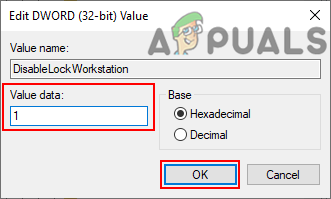
విలువను ప్రారంభిస్తోంది
- తొలగించడానికి టాస్క్ మేనేజర్ సిస్టమ్ నుండి ఎంపిక, కుడి పేన్పై కుడి క్లిక్ చేసి ఎంచుకోండి క్రొత్త> DWORD (32-బిట్ విలువ) . కొత్తగా సృష్టించిన విలువకు “ DisableTaskMgr '.
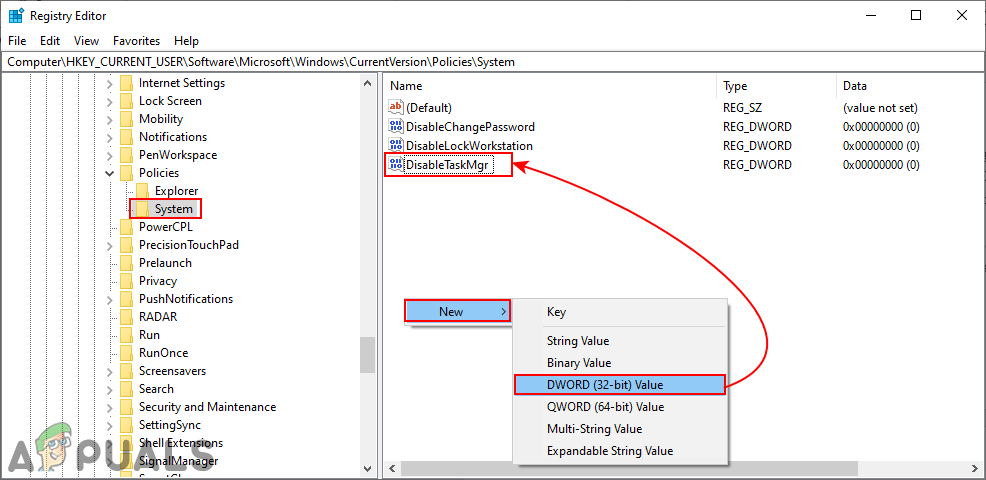
టాస్క్ మేనేజర్ను తొలగించడానికి విలువను సృష్టిస్తోంది
- పై డబుల్ క్లిక్ చేయండి DisableTaskMgr దాన్ని తెరవడానికి విలువ. ఇప్పుడు విలువ డేటాను మార్చండి 1 . ఇది తొలగిస్తుంది టాస్క్ మేనేజర్ .
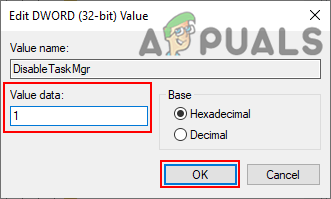
విలువ విలువను మార్చడం ద్వారా విలువను ప్రారంభించడం
- కొరకు సైన్ అవుట్ చేయండి ఎంపిక, నావిగేట్ ఎక్స్ప్లోరర్ కింద కీ విధానాలు :
HKEY_CURRENT_USER సాఫ్ట్వేర్ Microsoft Windows CurrentVersion విధానాలు Explorer
- ఉంటే ఎక్స్ప్లోరర్ కీ లేదు, కుడి క్లిక్ చేయడం ద్వారా దాన్ని సృష్టించండి విధానాలు కీ మరియు ఎంచుకోవడం క్రొత్త> కీ . ఎక్స్ప్లోరర్ కీలో, కుడి-క్లిక్ చేసి ఎంచుకోవడం ద్వారా క్రొత్త విలువను సృష్టించండి క్రొత్త> DWORD (32-బిట్) విలువ . విలువను “ నోలాగోఫ్ '.
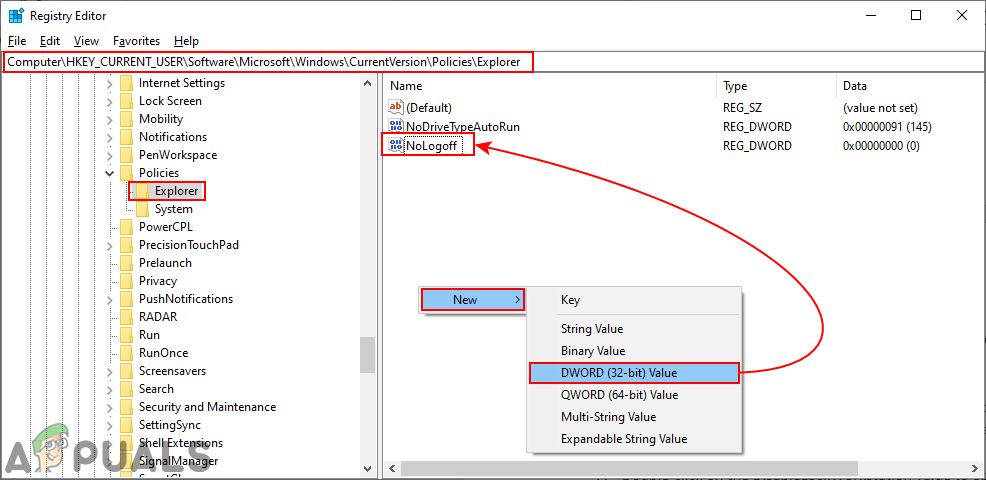
లాగ్ ఆఫ్ ఎంపికను తొలగించడానికి విలువను సృష్టిస్తోంది
- పై డబుల్ క్లిక్ చేయండి నోలాగోఫ్ విలువ మరియు విలువ డేటాను సెట్ చేయండి 1 . ఇది తొలగిస్తుంది సైన్ అవుట్ చేయండి ఎంపిక.
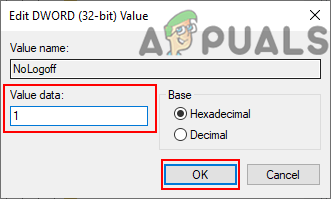
విలువ డేటాను మార్చడం
- పై సెట్టింగులలో దేనినైనా సెట్ చేసిన తర్వాత, నిర్ధారించుకోండి పున art ప్రారంభించండి మార్పులను వర్తించే కంప్యూటర్. కు డిసేబుల్ ఏదైనా విలువ తిరిగి, సాధారణ మార్పు విలువ డేటా 0 లేదా తొలగించండి విలువ.